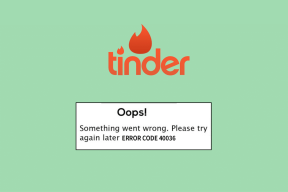CloudAppin käyttäminen Macissa tiedostojen jakamiseen nopeasti ja helposti
Sekalaista / / February 11, 2022
Sosiaalisen median suosion kasvaessa ihmiset etsivät jatkuvasti uusia tapoja jakaa ajatuksiaan. Vaikka ei ole pulaa tiedostonjako Palveluissa on vain muutama, jotka on erityisesti omistettu jakamiskokemuksen virtaviivaistamiseen ja asioiden nopeaksi ja helpottamiseksi tavallisille käyttäjille. CloudApp on yksi tällainen työkalu, joka tarjoaa nopean ja helpon tiedostojen jakamisen Mac-käyttäjille, kaikki loistavassa käyttöliittymässä, jossa on mukavia lisäosia käyttäjän käytettävissä.
CloudAppin tunnuslause on "Jaa. Tiedostot. Nopeasti." Vaikka en ole varsin suosituksi kasvavan lausefragmentin kirjoitustyylin fani, olen melko kiinnostunut näkemään, kuinka CloudApp pitää tämän lupauksen.
Pidän CloudAppin asetuksista. Luo vain tili, lataa tiedosto ja asenna se. Suorita pilvisovellus (ns Pilvi, mutta jatkuvuuden vuoksi tässä artikkelissa viitataan tähän nimellä CloudApp koska se on verkkosivuston otsikko). Valikkopalkkiin tulee uusi kuvake, joka näyttää pilveltä.
Asetukset-valikossa CloudApp antaa sinun määrittää pikanäppäimen lataamista varten. Yksinkertaisesti käyttämällä tätä pikanäppäintä ja valitsemalla tiedoston, CloudApp lataa valitun tiedoston palvelimelleen puolestasi. Siisti!
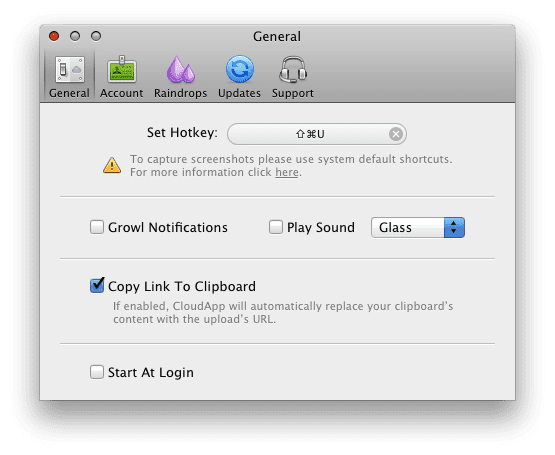
Kaikki ladattu löytyy CloudApp-sivultasi, joka järjestetään tiedostotyypin mukaan.
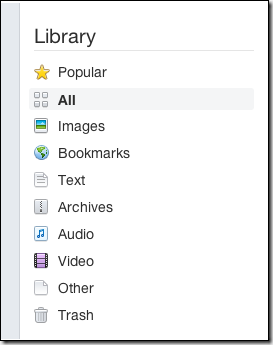
CloudApp on todella kätevä. Siinä on mahdollisuus ladata kuvakaappauksia automaattisesti, mikä voi olla hyödyllistä, kun haluat näyttää jollekin osan näytöstäsi ja haluat tehdä sen nopeimmalla mahdollisella tavalla.
Tämän lisäksi CloudAppilla on myös joukko sadepisarat jotka voidaan lisätä ohjelmiin, jotta CloudApp voi jakaa ne paremmin. Esimerkiksi Raindrop for Chrome lyhentäisi määritettyä URL-osoitetta ja julkaisee sen CloudApp-sivusi kautta.
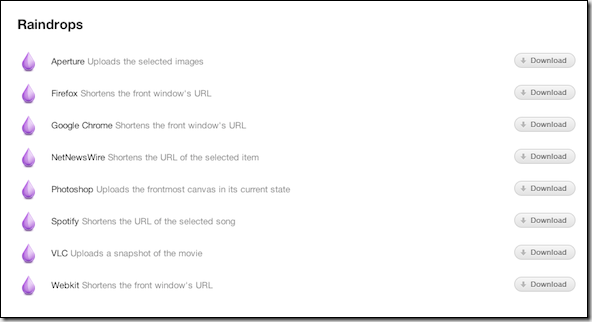
CloudApp-lataukset ovat melko nopeita. Kuvakaappaukset ladataan muutamassa sekunnissa, mikä ei ole yllättävää. Olin kuitenkin vaikuttunut nopeudesta, jolla CloudApp latasi 7,2 megatavun .mp3-tiedoston, sillä se tehtiin alle minuutissa. Puhumattakaan siitä, että CloudApp siirtyy hienoksi etenemispalkin animaatioksi latauksen aikana.
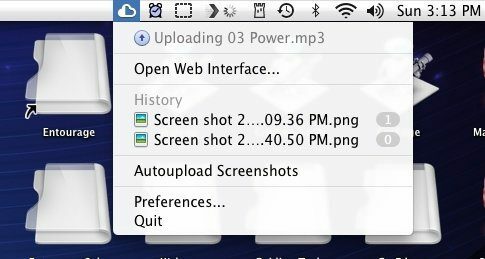
Kun Twitter rajoittaa rajoitetun määrän merkkejä, CloudApp voi lyhentää automaattisesti tiedoston URL-osoitetta, mikä on järkevää.
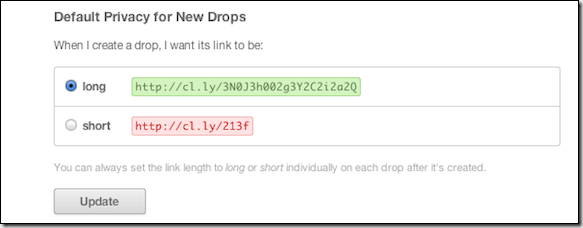
Päätin kokeilla CloudAppin rajojen testaamista lataamalla Entourage-tiedoston, mutta tajusin nopeasti, että minun on maksettava tämän kokoisen tiedoston lataamisesta. Vain 5 dollarilla kuukaudessa sain CloudApp Pron, jonka avulla voisin jakaa rajattomasti tiedostoja ja maksimiraja on 250 megatavua, mikä riitti. Sen sijaan minulla on tällä hetkellä 25 Mt ja kymmenen tiedostoa päivässä ilmaisella jäsenyydellä. Jos olet kiinnostunut lataamaan suurempia tiedostoja, katso WeTransfer.
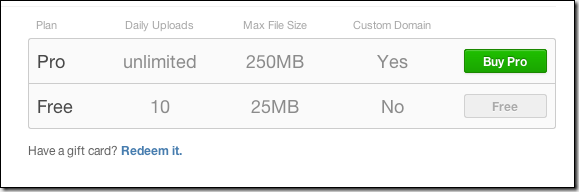
Loppujen lopuksi CloudApp todella virtaviivaistaa tiedostojen lataus- ja jakamisprosessia. Mikä parasta, se on saatavilla ilmaiseksi! Käytä kymmenen minuuttia kokeillaksesi sitä, jos olet kiinnostunut tällaisesta.
Päivitetty viimeksi 02.2.2022
Yllä oleva artikkeli saattaa sisältää kumppanilinkkejä, jotka auttavat tukemaan Guiding Techiä. Se ei kuitenkaan vaikuta toimitukselliseen eheyteemme. Sisältö pysyy puolueettomana ja autenttisena.